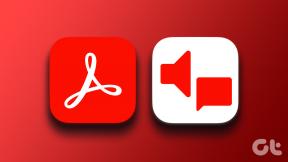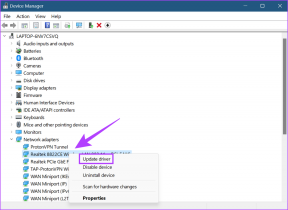როგორ გავაფუჭოთ Android ტელეფონი
Miscellanea / / April 30, 2022

მიუხედავად იმისა, რომ ანდროიდი უამრავ თავისუფლებას სთავაზობს მომხმარებელს მორგების და მოდიფიცირების შესაძლებლობის თვალსაზრისით, მას ნამდვილად ჰქონდა შეზღუდვები. აიღეთ, მაგალითად, სისტემური აპები არის ის, რაზეც თქვენ არ გაქვთ დიდი კონტროლი. თქვენ არ შეგიძლიათ მათი დეინსტალაცია ან ფონზე მუშაობის შეჩერება. ჭეშმარიტი სიმძლავრე და კონტროლი მიიღწევა მხოლოდ თქვენი მოწყობილობის rooting-ით. ამ სტატიაში ჩვენ განვიხილავთ თქვენი ტელეფონის დაფესვიანების სხვადასხვა სარგებელს და თუ როგორ უნდა დაამყაროთ Android ტელეფონი კომპიუტერის გამოყენებით.

შინაარსი
- როგორ გავაფუჭოთ Android ტელეფონი
- რატომ უნდა დაამყაროთ თქვენი Android ტელეფონი?
- რა გჭირდებათ, სანამ ანდროიდის კომპიუტერით დაფესვიანებას შეძლებთ?
- ნაბიჯი 1: განბლოკეთ Bootloader
- ნაბიჯი 2: დააინსტალირეთ Custom Recovery
- ნაბიჯი 3: დააინსტალირეთ Magisk
- ნაბიჯი 4: დაადასტურეთ Root Access
- დამატებითი ინსტრუმენტები Android მოწყობილობის დასაფესვიანებლად
- 1. KingoRoot
- 2. iRoot
- 3. Root Genius
- 4. Dr. Fone for Root
როგორ გავაფუჭოთ Android ტელეფონი
დიახ, თქვენი Android ტელეფონის დაყენება კომპიუტერის გამოყენებით ერთ-ერთი ყველაზე მარტივი გზაა ამოცანის შესასრულებლად. მრავალი პროგრამული უზრუნველყოფა და ხელსაწყოების ნაკრები დაგეხმარებათ სამუშაოს შესრულებაში. თუმცა, სანამ ამით დავიწყებთ, მოდით გადავხედოთ რა არის სინამდვილეში rooting.
- ჩვენ ვიცით, რომ ტერმინი root ზოგიერთი ადამიანისთვის საშინელია. როგორც ჩანს, არასაჭირო გართულებაა. განსაკუთრებით ის ფაქტი, რომ თქვენი ანდროიდის ტელეფონის დაყენება აუქმებს გარანტიას, უმრავლესობისთვის უაზროა.
- თუმცა, გვინდა გაცნობოთ, რომ rooting არც ისე რთულია. სინამდვილეში, ზოგიერთი აპი და პროგრამა დაგეხმარებათ გაიგოთ, თუ როგორ უნდა დაარტყოთ Android ტელეფონი კომპიუტერის გამოყენებით ერთი დაწკაპუნებით. მეორეც, ბევრი დადებითი მხარეა დაკავშირებული თქვენი მოწყობილობის rooting-თან.
რატომ უნდა დაამყაროთ თქვენი Android ტელეფონი?
ისე, უპირველეს ყოვლისა, მთავარი მიზანი, თუ როგორ უნდა ამოიღოთ ანდროიდის ტელეფონი კომპიუტერის გამოყენებით, არის თქვენი ტელეფონის აბსოლუტური კონტროლი და საკუთრება. ამოიღეთ ნებისმიერი სახის შეზღუდვა, რომელიც დაწესებულია ან საფონდო Android-ის ან მწარმოებლის მიერ. ქვემოთ მოცემულია რამდენიმე სარგებლის სია, რომლებიც გექნებათ უფლება გამოაქვეყნოთ თქვენი მოწყობილობის rooting.
- მიიღეთ სრული კონტროლი თქვენს მოწყობილობაზე - თქვენი ტელეფონის დაყენება მოგანიჭებთ სუპერმომხმარებლის სტატუსს. ეს ნიშნავს, რომ თქვენ შეგიძლიათ განახორციელოთ ცვლილებები დეველოპერის დონეზე, რაც მოიცავს ბირთვის შეცვლას. ის ხსნის ყველა სახის ბლოკს ან შეზღუდვას, რომელიც მწარმოებელმა დააწესა მომხმარებლის მიერ გარკვეული ცვლილებების განხორციელების თავიდან ასაცილებლად.
- ამოიღეთ Bloatware – ყველა Android სმარტფონს მოყვება წინასწარ დაინსტალირებული აპლიკაციების მთელი რიგი, რომლებიც განთავსებულია Android-ის, მწარმოებლის ან რომელიმე პარტნიორი ბრენდის მიერ. ამ აპლიკაციების უმეტესობა უსარგებლოა, მაგრამ მაინც არ გაქვთ მათი წაშლის ნებართვა. ასეთი აპლიკაციები ცნობილია როგორც Bloatware. ისინი მოიხმარენ სივრცეს და ზოგიერთი მათგანი მუშაობს ფონზე და ხელს უშლის მოწყობილობის მეხსიერებას. bloatware-ისგან თავის დაღწევა თქვენს მოწყობილობას უფრო მსუბუქს და სწრაფს ხდის. თუ მეხსიერება ამოგეწურებათ, bloatware შეიძლება იყოს პირველი, რაც უნდა წაშალოთ თქვენი მნიშვნელოვანი პერსონალური ფაილებისთვის ადგილის გასათავისუფლებლად.
- გააუმჯობესეთ ბატარეის ხანგრძლივობა – თქვენი მოწყობილობის root-ით, თქვენ შეძლებთ რეალურად შეაჩეროთ ყველა არასაჭირო ფონური პროცესი. ახლა, ჩვეულებრივ, თქვენ იყენებდით ამოცანების მკვლელის აპს, მაგრამ საუკეთესოებსაც კი არ შეუძლიათ რეალურად შეაჩერონ სისტემის აპლიკაციების ფონზე მუშაობა. გარდა ამისა, თქვენ შეგიძლიათ აკონტროლოთ აპის მიერ გამოყენებული რესურსების რაოდენობა. ეს მნიშვნელოვნად უწყობს ხელს ბატარეის მუშაობის გაუმჯობესებას.
- უსაზღვრო პერსონალიზაციის შესაძლებლობები – თუ თქვენს მოწყობილობას ძირფესვიანად აწარმოებთ, თქვენ გექნებათ თქვენი ტელეფონის თითოეული ნივთის მორგება. მთლიანი განლაგებიდან, თემიდან, ანიმაციიდან, შრიფტებიდან, ხატულებიდან და ა.შ. დაწყებული, სისტემის დონის რთულ ცვლილებებამდე, შეგიძლიათ ეს ყველაფერი დააკონფიგურიროთ. შეგიძლიათ შეცვალოთ ნავიგაციის ღილაკები, დააკონფიგურიროთ სწრაფი წვდომის მენიუ, შეტყობინებების ჩრდილი, სტატუსის ზოლი, აუდიო პარამეტრები და ა.შ. შეგიძლიათ კერნელი დააფიქსიროთ და დააინსტალიროთ საბაჟო ROM-ები რომელიც ამატებს ახალ ფუნქციებს და პერსონალიზაციის უამრავ ვარიანტს.
- მიიღეთ წვდომა ახალ აპებზე – თქვენი მოწყობილობის დაფესვიანება გზას უხსნის ათასობით ახალ აპს, რომლებიც შეგიძლიათ დააინსტალიროთ თქვენს მოწყობილობაზე. გარდა მილიარდობით აპლიკაციისა, რომლებიც ხელმისაწვდომია Play Store-ზე, უთვალავი სხვა ხელმისაწვდომია გარეთ, როგორც APK. ზოგიერთი მათგანი მართლაც მაგარი და საინტერესოა, მაგრამ მუშაობს მხოლოდ მოწყობილობებზე, რომლებსაც აქვთ root წვდომა.
კარგად, ეს იყო რამდენიმე უპირატესობა იმისა, თუ როგორ უნდა ამოიღოთ Android ტელეფონი კომპიუტერის გამოყენებით. ჩვენ გვჯერა, რომ ახლა თქვენ უნდა გრძნობდეთ მოტივაციას წინსვლისთვის. ამიტომ, ყოველგვარი შეფერხების გარეშე დავიწყოთ პროცესი.
რა გჭირდებათ, სანამ ანდროიდის კომპიუტერით დაფესვიანებას შეძლებთ?
ახლა, სანამ ჩვენ გავიგებთ, თუ როგორ უნდა დაამყაროთ Android ტელეფონი კომპიუტერის გამოყენებით, არის რამდენიმე რამ, რაზეც უნდა იზრუნოთ. განიხილეთ ეს, როგორც მოსამზადებელი ნაბიჯები ფაქტობრივი პროცესის დაწყებამდე.
- პირველი რაც თქვენ უნდა გააკეთოთ არის მიიღეთ სრული სარეზერვო საშუალება. მიუხედავად იმისა, რომ rooting არ ახდენს გავლენას თქვენს მედია ფაილებსა და მონაცემებზე, უმჯობესია იყოთ უსაფრთხო მხარეზე. რაიმე უბედური შემთხვევის შემთხვევაში, ყოველთვის შეგიძლიათ ამ სარეზერვო ასლის გამოყენება.
- იმის გამო, რომ ჩვენ ვაპირებთ Android ტელეფონების დაფუძნებას კომპიუტერის გამოყენებით, თქვენ უნდა ჩართეთ USB გამართვა თქვენს ტელეფონზე. ეს საშუალებას მოგცემთ შეიტანოთ ცვლილებები თქვენს ტელეფონში, სანამ ის კომპიუტერთან არის დაკავშირებული USB კაბელის საშუალებით. Შენ შეგიძლია ჩართეთ USB გამართვა დეველოპერის პარამეტრებიდან.
- Შენ უნდა ჩართეთ აპების ინსტალაცია უცნობი წყაროებიდანდაყენება. ნაგულისხმევად, ეს გამორთულია, რათა თავიდან აიცილოთ აპების ინსტალაცია Play Store-ის გარეთ.
- გარდა ამისა, თქვენ ასევე გჭირდებათ განბლოკეთ ჩამტვირთველი თქვენს მოწყობილობაზე. ეს არ იქნება პრობლემა ძველი Android მოწყობილობებისთვის, რადგან მათ აქვთ განბლოკილი ჩამტვირთველი. თუმცა, ახალი მოწყობილობისთვის, თქვენ უნდა გააკეთოთ ეს ხელით.
Შენიშვნა: გაითვალისწინეთ, რომ თქვენი მოწყობილობის rooting გამოიწვევს თქვენი გარანტიის გაუქმებას. ზოგიერთ ქვეყანაში, თქვენი მოწყობილობის root დაყენებაც კი უკანონოა. ეს ნიშნავს, რომ თქვენ ვერ შეძლებთ მის გადატანას ავტორიზებულ სერვის ცენტრში, თუ რამე არასწორედ მოხდება. ასევე გვინდა გაგაფრთხილოთ, რომ როუტინგი სარისკო პროცესია და არ არის გამორიცხული, საბოლოოდ დააზიანოთ თქვენი მოწყობილობა. ყველაზე უარესი სცენარია, როდესაც თქვენი მოწყობილობა სამუდამოდ არის დაზიანებული და გამოუსადეგარია. გთხოვთ გამოიკვლიოთ და წაიკითხეთ სწორად დაყენებამდე. ასევე, უმჯობესია სცადოთ და ექსპერიმენტი ჩაატაროთ ძველ მოწყობილობაზე, ახალი სმარტფონის ნაცვლად.
ეს განყოფილება დაგეხმარებათ გაიგოთ, თუ როგორ უნდა ამოიღოთ Android კომპიუტერის გამოყენებით. თქვენი სმარტფონის დაფესვიანება შედგება სამი ძირითადი ნაბიჯისგან, ოთხი, თუ გსურთ დაადასტუროთ root წვდომა. მიუხედავად იმისა, რომ პროცესი არ საჭიროებს რაიმე წინა კოდირების გამოცდილებას, ის შეიძლება ძალიან სწრაფად გადავიდეს გზაზე იმ შემთხვევაში, თუ თქვენ ვერ შეასრულებთ ნაბიჯებს სწორად. ამან შეიძლება დაგტოვოთ თქვენი Android სმარტფონი აგურის და გამოუსადეგარი.
შენიშვნა: შემდეგი ნაბიჯები შესრულებულია POCO X2 გაშვებული MIUI 12.5.7 და კომპიუტერი ჩართულია Windows 10 (21H2). ნაბიჯები შეიძლება განსხვავდებოდეს სმარტფონის მოდელისა და მწარმოებლის კანის მიხედვით Android-ის თავზე. გთხოვთ, მიჰყევით ამ ნაბიჯებს, როგორც მითითებას და გააკეთეთ კვლევის ვარიანტები თქვენი სმარტფონის მოდელის მიხედვით.
ნაბიჯი 1: განბლოკეთ Bootloader
პირველი ნაბიჯი იმის შესახებ, თუ როგორ უნდა დაამყაროთ Android ტელეფონი კომპიუტერის გამოყენებით, არის თქვენი ჩამტვირთველის განბლოკვა. ჩამტვირთავი არის პროგრამული უზრუნველყოფა, რომელიც ავალებს თქვენს სმარტფონს, რომელი პროგრამების გაშვება და ინიცირება Android ოპერაციული სისტემა. სმარტფონების ბევრი მწარმოებელი, ისევე როგორც Xiaomi, გთავაზობთ საკუთარ ჩამტვირთველის განბლოკვის ხელსაწყოს. ასე რომ, რეკომენდირებულია მოძებნოთ თქვენი სმარტფონის მწარმოებელი უზრუნველყოფს თუ არა იგივეს. იმ შემთხვევაში, თუ ვერ იპოვით, შეგიძლიათ განბლოკოთ თქვენი ჩამტვირთველი Android Debug Bridge (ADB) ინსტრუმენტების გამოყენებით.
ვარიანტი I: გამოიყენეთ Bootloader Unlocker Tool
1. მიმართეთ ჩამტვირთველის განბლოკვის ნებართვას ოფიციალური MIUI ვებსაიტი და ჩამოტვირთეთ Mi Unlock ინსტრუმენტი.

2. ამოიღეთ გადმოწერილი .zip ფაილი Archive extractor პროგრამული უზრუნველყოფის გამოყენებით, როგორიცაა 7 Zip.

3. გახსენით ამოღებული საქაღალდე და დააწკაპუნეთ ორჯერ batch_unlock.exe.

4. შედით Fastboot რეჟიმში თქვენს Android სმარტფონზე მისი გამორთვით და დაჭერით დენის და ხმის შემცირების ღილაკი ერთდროულად და კომპიუტერთან დაკავშირება USB კაბელის გამოყენებით.
5. ში Mi Unlock ფანჯარაში, თქვენ იხილავთ თქვენს მოწყობილობას სიაში. აირჩიეთ და დააწკაპუნეთ განბლოკვა.

6. პროცესის დასრულების შემდეგ, გადატვირთეთ თქვენი მოწყობილობა.
ვარიანტი II: გამოიყენეთ ADB Tools
1. ჩამოტვირთვა ADB პლატფორმის ინსტრუმენტები და ამოიღეთ გადმოწერილი ფაილები ფაილის არქივის ამომყვანი ხელსაწყოების გამოყენებით, როგორიცაა 7Zip.

2. გადადით შესახებ განყოფილებაში პარამეტრები მენიუ თქვენს სმარტფონზე და შეეხეთ MIUI ვერსია 5-ჯერ დეველოპერის ვარიანტების განბლოკვისთვის.

3. Წადი დამატებითი პარამეტრები პარამეტრების მენიუში და გადაახვიეთ ქვემოთ საპოვნელად Დეველოპერი პარამეტრები. შეეხეთ მას.

4. გადაახვიეთ ქვემოთ და ჩართეთ USB გამართვა გამართვის ქვეშ გადამრთველის გამოყენებით.

5. შეაერთეთ თქვენი სმარტფონი კომპიუტერთან და გახსენით საქაღალდე, სადაც ამოიღეთ ADB პლატფორმის ხელსაწყოები. დააკოპირეთ ფაილის გზა მისამართების ზოლიდან ფაილის მკვლევარში.

6. Დააკლიკეთ დაწყება და ტიპი ბრძანების ხაზი და დააწკაპუნეთ Ადმინისტრატორის სახელით გაშვება.

7. Დააკლიკეთ დიახ წელს Მომხმარებლის ანგარიშის კონტროლი დადასტურების მოთხოვნა.
8. ში ბრძანების ხაზი ფანჯარა, ტიპი cd და ჩასვით ადრე დაკოპირებული ფაილის გზა და დააჭირეთ შეიყვანეთ გასაღები.

9. ტიპი adb მოწყობილობები და დაარტყა შეიყვანეთ გასაღები adb ჩართული მოწყობილობების სიის მისაღებად.

10. ტიპი adb გადატვირთვის ჩამტვირთველი და დააჭირეთ შეიყვანეთ გასაღები ჩაიტვირთოთ თქვენი სმარტფონი ჩამტვირთველში.

11. ტიპი სწრაფი ჩატვირთვის მოწყობილობები და დააჭირეთ შეიყვანეთ გასაღები სწრაფი ჩატვირთვის მოწყობილობების სიის სანახავად.

12. ტიპი fastboot oem განბლოკვა და დაარტყა შეიყვანეთ გასაღები ჩამტვირთველის განბლოკვისთვის.

13. განბლოკვის პროცესის დასრულების შემდეგ, ჩაწერეთ სწრაფი ჩატვირთვის გადატვირთვა სისტემაში გადატვირთვა.

ასევე წაიკითხეთ:როგორ შევამოწმოთ, არის თუ არა თქვენი Android ტელეფონი Rooted?
ნაბიჯი 2: დააინსტალირეთ Custom Recovery
მორგებული აღდგენა არის პერსონალურად მორგებული აღდგენის გარემო, რომელიც სპეციალურად შექმნილია მოწყობილობისთვის Android ტელეფონის გასაშლელად. მორგებული აღდგენის გამოყენებამ, რომელიც განკუთვნილია სხვა მოწყობილობისთვის, შეიძლება გამოიწვიოს ისეთი მნიშვნელოვანი პრობლემები, როგორიცაა თქვენი სმარტფონის აგურის აგება.
- საბაჟო აღდგენის ციმციმის ყველაზე დიდი უპირატესობა არის დამატებითი ფუნქციები, რომლებიც მას გააჩნია. მარაგის აღდგენა, რომელიც მოჰყვება თქვენს სმარტფონს, არ იძლევა რაიმე განსაკუთრებულ ფუნქციებს და თქვენ უბრალოდ ჩერდებით თქვენს მიერ მიღებულ ვარიანტებში.
- მორგებული აღდგენა, მეორეს მხრივ, მხარს უჭერს მრავალ ფუნქციას, როგორიცაა ADB Sideload-ის ჩართვა, Flash MicroSD ბარათიდან ან USB OTG დისკიდან, მონაცემთა სარეზერვო ასლის შექმნა და აღდგენა, დანაყოფების გაშიფვრა და ა.შ.
- TeamWin Recovery Project ან TWRP არის ყველაზე სანდო სახელი, როდესაც საქმე ეხება პერსონალურ აღდგენას და მხარს უჭერს თითქმის ყველა Android მოწყობილობას.
ჩვენ გირჩევთ, რომ შეამოწმოთ ოფიციალური TWRP საიტი ჩამოტვირთეთ საბაჟო აღდგენა თქვენი ანდროიდის სმარტფონისთვის.
1. ძიება საბაჟო აღდგენა საუკეთესოდ შეეფერება თქვენი სმარტფონის მოდელს და ჩამოტვირთეთ იგი.
2. ამოიღეთ ჩამოტვირთვის არქივი და დააკოპირეთ .img ფაილი ამოღებული საქაღალდიდან.

3. ჩასვით .img შეიყვანეთ საქაღალდეში, სადაც წინა ეტაპზე ამოიღეთ ADB ინსტრუმენტები და დაარქვით სახელი აღდგენა.img.

4. გახსენით ა ბრძანების ხაზი ადმინისტრაციული წვდომით, როგორც ეს იყო ნაჩვენები და დაუკავშირეთ თქვენი სმარტფონი კომპიუტერს USB კაბელის გამოყენებით.
5. ტიპი adb გადატვირთვა fastboot ბრძანება და დააჭირეთ შედიგასაღები.

6. მას შემდეგ, რაც თქვენი Android მოწყობილობა ჩაიტვირთება Fastboot რეჟიმში, ჩაწერეთ შემდეგი ბრძანებებს და დაარტყა შეიყვანეთ გასაღები თითოეულის შემდეგ.
Fastboot Flash აღდგენის აღდგენა.imgFastboot გადატვირთვა

7. როდესაც თქვენი სმარტფონი გადატვირთვას დაიწყებს, ხანგრძლივად დააჭირეთ ჩართვისა და ხმის შემცირების ღილაკებს აღდგენაში ჩასართავად. მიჰყევით ეკრანზე ინსტრუქციებს, რათა დარწმუნდეთ, რომ მორგებული აღდგენა მუდმივად ანათებს.
ნაბიჯი 3: დააინსტალირეთ Magisk
Rooting ადრე ხდებოდა Android-ის სისტემის დანაყოფზე შეხებით და სუპერმომხმარებლის მომხმარებლისთვის წვდომის მიცემით. ეს ყველაფერი შეიცვალა, როდესაც Magisk ამოქმედდა მისი უსისტემო ძირეული გადაწყვეტის გამო. ხედავთ, სუპერმომხმარებლის წვდომის მოპოვება ძველი გზით გიკრძალავთ ზოგიერთი აპლიკაციის გამოყენებას, როგორიცაა საბანკო აპლიკაციები, დაუცველობის რისკის გამო. Magisk-ით შეგიძლიათ დამალოთ root წვდომა იმ აპებიდან, რომლებიც მას ეძებენ. ამან გააადვილა ანდროიდის დაშლა კომპიუტერის გამოყენებით. როგორ გავაფუჭოთ ანდროიდის ტელეფონი კომპიუტერის გამოყენებით
1. ჩამოტვირთვა მაგისკი

2. ჩატვირთეთ თქვენი მორგებული აღდგენა თქვენი მოწყობილობის გამორთვით ჩართვისა და ხმის გაზრდის ღილაკზე დაჭერით და ხანგრძლივად ერთად.
3. შეეხეთ Დაინსტალირება.
4. გადადით დირექტორიაში და აირჩიეთ Magisk.zip ფაილი.
5. გადაფურცლეთ მარჯვნივ magisk .zip ფაილის ციმციმის დასადასტურებლად.
6. შეეხეთ გადატვირთვასისტემა მაგისკის წარმატებით ჩაქრობის შემდეგ.
თქვენი Android სმარტფონი ახლა დაფუძნებულია.
ასევე წაიკითხეთ:15 მიზეზი თქვენი Android ტელეფონის დასაფესვიანებლად
ნაბიჯი 4: დაადასტურეთ Root Access
ზოგჯერ Superuser შეიძლება დაინსტალირდეს დროებით და თქვენ შეგიძლიათ დაკარგოთ root წვდომა გადატვირთვის შემდეგ. ეს საბოლოოდ იწვევს წარუმატებლობას მაშინაც კი, როდესაც გაიგებთ, თუ როგორ უნდა დაამყაროთ ანდროიდის ტელეფონი კომპიუტერის გამოყენებით და შეასრულოთ საჭირო ნაბიჯები. იმისათვის, რომ დარწმუნდეთ, რომ ჯერ კიდევ გაქვთ root წვდომა, მიჰყევით ქვემოთ მოცემულ ნაბიჯებს:
1. დააინსტალირეთ მსგავსი აპლიკაცია Root Checker დან Play Store იმის შესამოწმებლად, არის თუ არა თქვენი Android მოწყობილობა სწორად დაყენებული თუ არა.

2. გახსენით აპლიკაცია და შეეხეთ გადაამოწმეთ Root.

3. მიანიჭეთ root წვდომა მასზე დაჭერით გრანტი როდესაც მოთხოვნა გამოჩნდება.

4. თქვენ უნდა ნახოთ მილოცვის შეტყობინება ეკრანზე, როგორც ეს ნაჩვენებია ქვემოთ.

ასევე წაიკითხეთ:როგორ გადავიტანოთ აპები SD ბარათზე Android-ზე
დამატებითი ინსტრუმენტები Android მოწყობილობის დასაფესვიანებლად
თუ თქვენ ცდილობთ თქვენი Android ტელეფონის დაყენებას კომპიუტერის გამოყენებით, მაშინ დაგჭირდებათ დამატებითი პროგრამული უზრუნველყოფის ან აპლიკაციის გამოყენება. ეს პროგრამა უნდა იყოს დაინსტალირებული კომპიუტერზე და თქვენი ტელეფონი უნდა იყოს დაკავშირებული კომპიუტერთან USB კაბელის საშუალებით. პროგრამულ უზრუნველყოფაში შეტანილი ნებისმიერი ცვლილება გადაითარგმნება ტელეფონში USB გამართვის საშუალებით. ამ განყოფილებაში განვიხილავთ რამდენიმე აპს და პროგრამულ უზრუნველყოფას, რომლებიც შეგიძლიათ გამოიყენოთ Android ტელეფონის დასასაშლელად კომპიუტერის გამოყენებით.
1. KingoRoot

სიას დავიწყებთ ერთ-ერთი საუკეთესო აპლიკაციით იმის გასაგებად, თუ როგორ უნდა ამოიღოთ ანდროიდის ტელეფონი კომპიუტერის გამოყენებით – KingoRoot. ის მუშაობს Windows PC-ზე და აქვს მაღალი წარმატების მაჩვენებელი 92-94%. KingoRoot-ის საუკეთესო რამ არის ის, რომ ეს არის ერთი შეხებით rooting გადაწყვეტა, რაც იმას ნიშნავს, რომ თქვენ შეგიძლიათ დაამყაროთ თქვენი Android ტელეფონი ერთი დაწკაპუნებით. წარსულში ეს იყო მთავარი მეთოდი, თუ როგორ უნდა დაალაგეთ ტელეფონი კომპიუტერის გამოყენებით, მაგრამ ის დღესაც მარაგია.
- ეს არის უფასო პროგრამა და, შესაბამისად, საკმაოდ პოპულარულია მასებში. მას შემდეგ, რაც მას ასევე აქვს Unroot ფუნქცია, შეგიძლიათ მარტივად დაბრუნდეთ უკან და განაახლოთ ცვლილებები იმ შემთხვევაში, თუ თავს კომფორტულად არ გრძნობთ Rooted მოწყობილობის გამოყენებით. ჩვენ გირჩევთ, სცადოთ ეს აპლიკაცია, რადგან ის მარტივი და მარტივი გამოსაყენებელია.
- KingoRoot მთლიანობაში საკმაოდ კარგი აპლიკაციაა, მაგრამ აქვს რამდენიმე ნაკლი. Დამწყებთათვის, ეს არ არის ძალიან ეფექტური Android 8.0 ან უფრო მაღალი ვერსიისთვის. როგორც წესი, ის შესაფერისია ძველი Android მოწყობილობებისთვის. მეორეც, როგორც უფასო აპლიკაცია, მას არ აქვს ბევრი ფუნქცია, რომელსაც იპოვით ფასიან აპლიკაციაში.
2. iRoot

iRoot არის ერთ-ერთი ყველაზე ხშირად გამოყენებული პროგრამული უზრუნველყოფა Android მოწყობილობის დასაფესვიანებლად, მისი გამოყენება უფასოა და აქვს მარტივი ინტერფეისი, რომელიც შეგიძლიათ გამოიყენოთ იმის გასაგებად, თუ როგორ უნდა დაამყაროთ ტელეფონი კომპიუტერის გამოყენებით.
- შეგიძლიათ გამოიყენოთ ეს აპლიკაცია დააკოპირეთ თქვენი ტელეფონი ერთი დაწკაპუნებით.
- საუკეთესო რამ iRoot-ის შესახებ არის ის ის თავსებადია Android-ის თითქმის ყველა ვერსიასთან (ძველი ან ახალი). ეს განპირობებულია მისი წარმატების მაღალი მაჩვენებლით.
3. Root Genius

კიდევ ერთი ძალიან პოპულარული აპი კომპიუტერის დახმარებით დასაფესვიანებლად არის Root Genius. მას აქვს ძალიან მაღალი წარმატების მაჩვენებელი, განსაკუთრებით თუ თქვენი ტელეფონი იყენებს Mediatek პროცესორს. იგი რეკომენდირებულია დეველოპერებსა და პროფესიონალებს შორის, მათთვის, ვინც ეძებს როგორ დააყენოს ანდროიდის ტელეფონი კომპიუტერის გამოყენებით, რადგან ის მხარს უჭერს სმარტფონის მოდელების ფართო სპექტრს. მიუხედავად იმისა, რომ ის უზრუნველყოფს ერთი დაწკაპუნებით root ფუნქციას, ის შეიძლება ცოტა რთული იყოს პირველად მომხმარებლებისთვის.
- ამ აპლიკაციის ერთ-ერთი მაგარი თვისება ის არის თქვენ შეგიძლიათ გამოიყენოთ იგი წინასწარ დაინსტალირებული აპების მოსაშორებლად, როგორც კი ის root იქნება, ეს არის დამატებითი უპირატესობა, თუ როგორ უნდა დაამყაროთ ტელეფონი კომპიუტერის გამოყენებით.
- დამატებით, აპლიკაციის გამოყენება უფასოა ამიტომ გირჩევთ სცადოთ, თუ გაქვთ წინასწარი გამოცდილება Android-თან და rooting-თან.
- Root Genius-ს აქვს რამდენიმე ნაკლი. Პირველი, არ არის Unroot ფუნქცია. სხვა პრემიუმ ფუნქციები ასევე არ არის, რადგან ეს უფასო აპლიკაციაა.
Root Genius არის იმის ცოდნა, თუ როგორ უნდა დაამყაროთ ტელეფონი კომპიუტერის Android მოწყობილობების გამოყენებით, რომლებიც იყენებენ 4.4 ან უფრო ძველ ვერსიას.
ასევე წაიკითხეთ:როგორ განბლოკოთ Bootloader Fastboot-ის მეშვეობით Android-ზე
4. Dr. Fone for Root

Dr. Fone არის ერთ-ერთი ყველაზე მრავალმხრივი კომპიუტერის ინსტრუმენტი Android-ისთვის. ის უაღრესად სანდო და ეფექტურია. მისი რამდენიმე საუკეთესო ფუნქციაა ერთი დაწკაპუნებით root, Unroot ფუნქცია და მარტივი და მოსახერხებელი ინტერფეისი. საუკეთესო ნაწილი ის არის, რომ მისი გამოყენება შესაძლებელია უახლესი Android მოწყობილობების დასასაშლელადაც კი.
- Dr. fone's toolkit შეიძლება გამოყენებულ იქნას რამდენიმე ამოცანისთვის, Android ტელეფონის დაყენების გარდა. მისი გამოყენება შეგიძლიათ სარეზერვო ასლის შესაქმნელად, მონაცემების ერთი მოწყობილობიდან მეორეზე გადასატანად, წაშლილი ფაილების აღსადგენად, დაბლოკვის ეკრანის ამოსაღებად, ეკრანის ჩაწერისთვის და ა.შ.. თუმცა, დღეს ჩვენ უბრალოდ განვიხილავთ, თუ როგორ უნდა დაამყაროთ Android ტელეფონები კომპიუტერის გამოყენებით Dr. fone-ის დახმარებით.
- Მხოლოდ ამ აპლიკაციის უარყოფითი მხარე ის არის, რომ ის სრულიად უფასო არ არის. ზოგიერთი ძირითადი ფუნქცია მოითხოვს, რომ გადაიხადოთ პრემიუმ გამოწერა. თუმცა, რადგან პროგრამულ უზრუნველყოფას შეუძლია ამდენი რამის გაკეთება, ეს იქნება კარგად დახარჯული ფული.
რეკომენდებულია:
- შესწორება ვერ ჩამოიტვირთება Microsoft Store-დან
- შეცდომის გამოსწორება 98 SMS შეწყვეტის უარყოფა
- რა არის mhm ტექსტში?
- როგორ შევამოწმოთ ბატარეის ჯანმრთელობა Android-ზე
ამასთან, ჩვენ მივდივართ ამ სტატიის ბოლომდე. ვიმედოვნებთ, რომ ეს ინფორმაცია თქვენთვის სასარგებლო იქნება root Android ტელეფონი. ეს მართლაც ერთ-ერთი უმარტივესი გზაა ამოცანის შესასრულებლად. ეს იმიტომ ხდება, რომ თქვენ შეგიძლიათ აირჩიოთ აპლიკაციებისა და პროგრამული უზრუნველყოფის მრავალფეროვნება, რომლებიც დაგეხმარებათ. ამ გზით თქვენ შეგიძლიათ გქონდეთ root ტელეფონი, მაშინაც კი, თუ არ ხართ Android სისტემის ექსპერტი. ეწვიეთ TechCult-ს უფრო საინტერესო ტექნოლოგიებთან დაკავშირებული სტატიებისთვის და არ მოგერიდოთ თქვენი წინადადებები და გამოხმაურება ამ სტატიის შესახებ კომენტარების განყოფილებაში ქვემოთ.